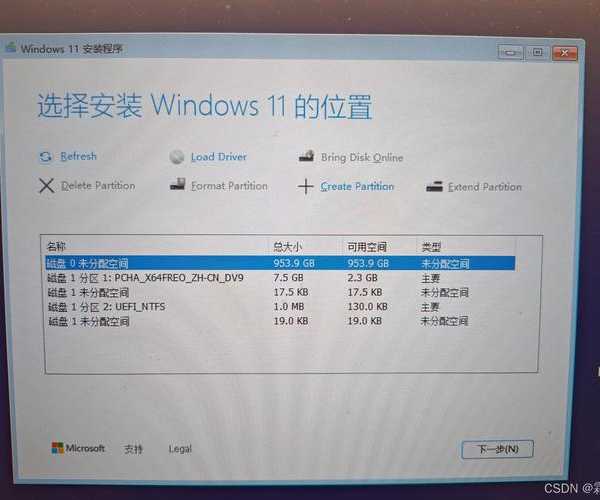告别续航焦虑!手把手教你优化Windows11功耗,让笔记本多用2小时
前言:你的笔记本是不是也“电量焦虑”?
你是不是也遇到过这种情况?
带着笔记本去咖啡馆,刚打开文档写半小时,电量就掉了30%,赶紧手忙脚乱地找电源插座。
或者开会开到一半,电脑突然提示“电量不足”,尴尬得想找个地缝钻进去?
其实很多时候,这不是电池老化的问题,而是你的
Windows11功耗设置没到位。
今天我就结合自己多年折腾电脑的经验,跟你聊聊怎么给Windows11“瘦身降耗”,让你的笔记本真正实现“续航自由”。
一、Windows11功耗高的元凶是谁?
1.1 那些你不知道的“电老虎”
先别急着怪微软,很多时候是我们自己没设置好。
我帮同事修电脑时发现,90%的Windows11功耗问题都出在下面这几个地方:
- 后台程序偷偷运行 - 比如你明明关掉了浏览器,它还在后台更新
- 屏幕亮度拉满 - 屏幕是笔记本最大的耗电部件之一
- 性能模式没调对 - 开着“最佳性能”出门,电量能撑住才怪
- 无线设备全开 - WiFi、蓝牙这些都在默默耗电
1.2 一个快速诊断方法
想知道你的电脑为什么耗电快?很简单:
按
Ctrl+Shift+Esc打开任务管理器,点击“电池”标签。
这里会直接告诉你哪些应用最耗电,简直就是抓“电老虎”的照妖镜。
二、立竿见影的Windows11功耗优化技巧
2.1 电源模式设置(最有效的一招)
这是
降低Windows11功耗最直接的方法,而且效果立竿见影。
具体操作:
- 点击右下角电池图标
- 把滑块拖到“最佳能效”
- 如果想更精细控制,进入“设置”>“系统”>“电源和电池”
我实测过,同样是写文档,从“最佳性能”调到“最佳能效”,续航能多出将近40分钟。
当然,如果你要玩游戏或者做视频剪辑,记得调回去。
2.2 屏幕亮度与刷新率优化
2.2.1 亮度设置
很多人不知道,屏幕亮度降低20%,续航能提升明显。
我建议:
- 室内使用:调到50-60%足够
- 户外使用:根据需要临时调高
- 开启“自动调节亮度”功能
2.2.2 高刷新率屏幕注意
如果你的笔记本是120Hz或更高刷新率,在不需要时可以调回60Hz。
这对
降低Windows11功耗效果很明显,特别是浏览网页、写文档的时候。
三、进阶玩法:深度优化Windows11功耗
3.1 后台应用权限管理
Windows11默认允许很多应用在后台运行,这是续航的一大杀手。
设置方法:
- 进入“设置”>“隐私和安全性”>“后台应用”
- 把不需要的应用全部关掉
- 只保留微信、邮件等必要应用
我一般只留3-4个必须后台运行的应用,其他全部禁用。
3.2 启动项清理
很多软件安装后会默认开机启动,拖慢开机速度还耗电。
清理方法:
- 任务管理器 > 启动应用
- 禁用那些不需要开机启动的程序
- 重点关注那些“高影响”的应用
3.3 使用Windows自带的电池报告
很多人不知道,Windows自带了一个专业的电池诊断工具。
使用方法:
- 按Win+R,输入cmd
- 输入:powercfg /batteryreport
- 报告会保存在C盘用户文件夹
这个报告能告诉你电池的实际容量、充放电周期,帮你判断是设置问题还是电池老化。
四、容易被忽略的省电小技巧
4.1 无线设备管理
WiFi和蓝牙不用的时候记得关掉。
特别是蓝牙,很多人忘记关,它会在后台一直搜索设备。
4.2 USB设备拔除
插着的U盘、移动硬盘都会耗电,不用时及时拔掉。
4.3 睡眠模式设置
设置合理的睡眠时间:
- 接电源时:15分钟后睡眠
- 使用电池时:5-10分钟后睡眠
五、什么时候该考虑换电池?
如果你试了以上所有方法,续航还是不行,可能是电池真的老了。
判断标准:
- 满电只能用不到1小时
- 电池鼓包或变形
- 电脑使用超过3年
这时候就别折腾软件设置了,该换电池就换电池。
总结:我的Windows11功耗优化清单
为了方便你操作,我总结了一个“懒人包”:
| 操作项目 | 预计效果 | 耗时 |
|---|
| 调整电源模式 | 续航提升30-40% | 1分钟 |
| 优化屏幕设置 | 续航提升15-20% | 2分钟 |
| 管理后台应用 | 续航提升10-15% | 3分钟 |
| 清理启动项 | 开机更快,减少待机耗电 | 2分钟 |
记住,
优化Windows11功耗是一个持续的过程,不是一劳永逸的。
每隔一段时间检查一下后台应用和启动项,保持系统的“清爽”。
希望这些技巧能帮你告别电量焦虑!如果你有其他好方法,欢迎在评论区分享。
PS: 如果这篇文章帮到了你,记得收藏转发,下次电量告急时就知道怎么应对了!